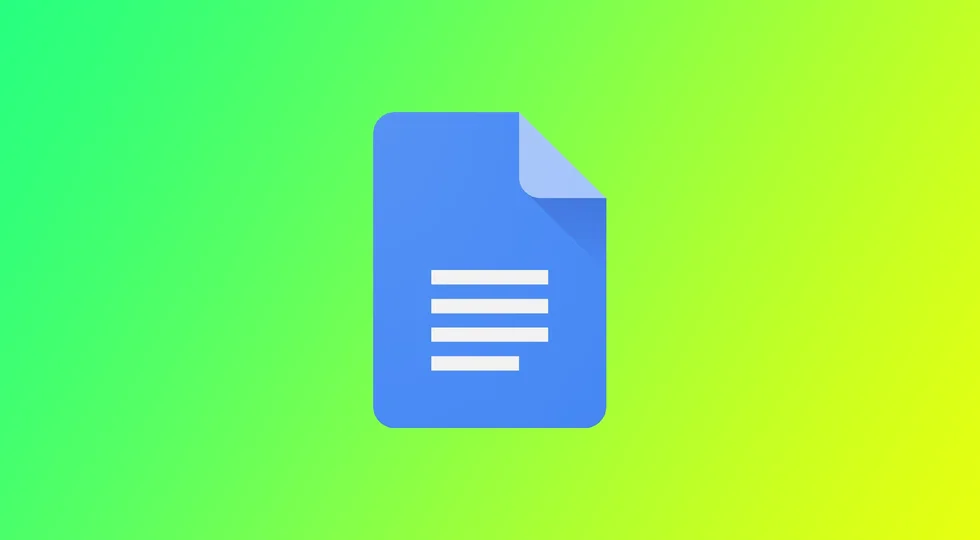Google Dokumenter er en flott tjeneste med mange funksjoner. En av hovedfordelene er at Google Dokumenter gir brukerne mulighet til å automatisere mange ting. For eksempel kan formateringen av teksten din enkelt endres, og disse endringene kan enkelt spres til hele dokumentet.
Dessverre kan du ikke alfabetisere listen, fordi denne funksjonen ikke støttes automatisk av Google Dokumenter. Alfabetisering betyr å sortere en liste i alfabetisk rekkefølge. Det kan gjøres i andre tekstbehandlingsprogrammer, som MS Word.
Informasjonen nedenfor forklarer alt om hvordan du alfabetiserer i Google Dokumenter.
Slik sorterer du avsnittene ved hjelp av tillegget «Sorterte avsnitt».
Tillegget «Sorterte avsnitt» er et praktisk verktøy for å sortere avsnitt i Google Dokumenter. Det lar deg sortere avsnitt basert på ulike kriterier, for eksempel alfabetisk rekkefølge, lengde eller til og med tilfeldig rekkefølge. Her er en trinnvis veiledning om hvordan du bruker tillegget «Sorterte avsnitt» til å sortere avsnitt i Google Dokumenter.
Installer tillegget
For å bruke tillegget «Sorterte avsnitt» må du først installere det fra Google Workspace Marketplace. Slik gjør du det:
- Åpne Google-dokumentet ditt.
- Klikk på Utvidelser i toppmenyen.
- Hold musepekeren over Tillegg i rullegardinmenyen.
- Klikk på Hent tillegg.
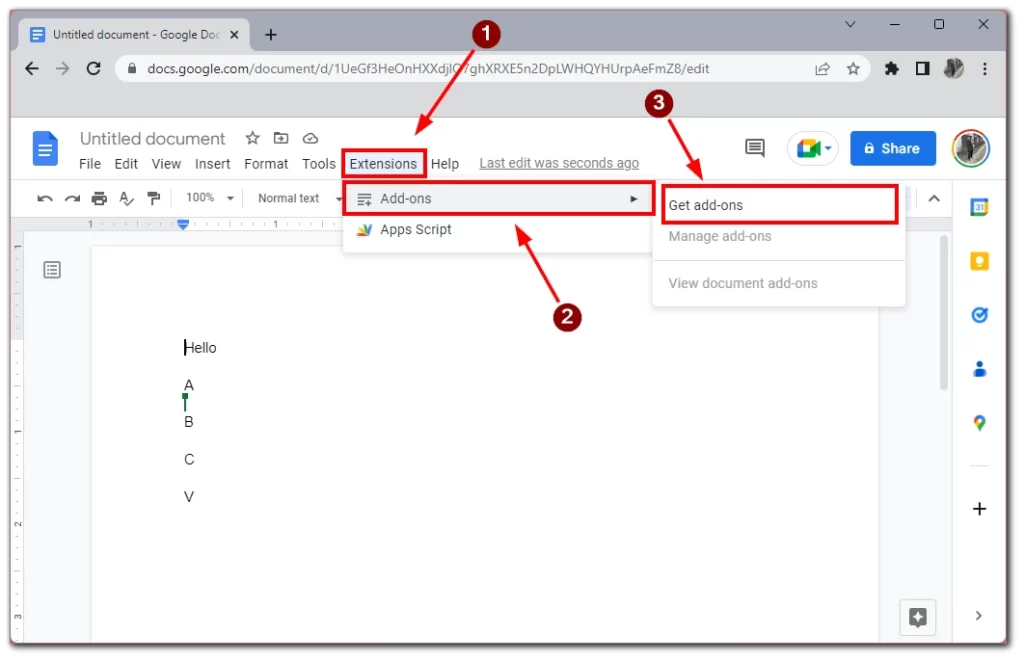
- Skriv inn Sorterte avsnitt i søkefeltet.
- Klikk på knappen Installer.
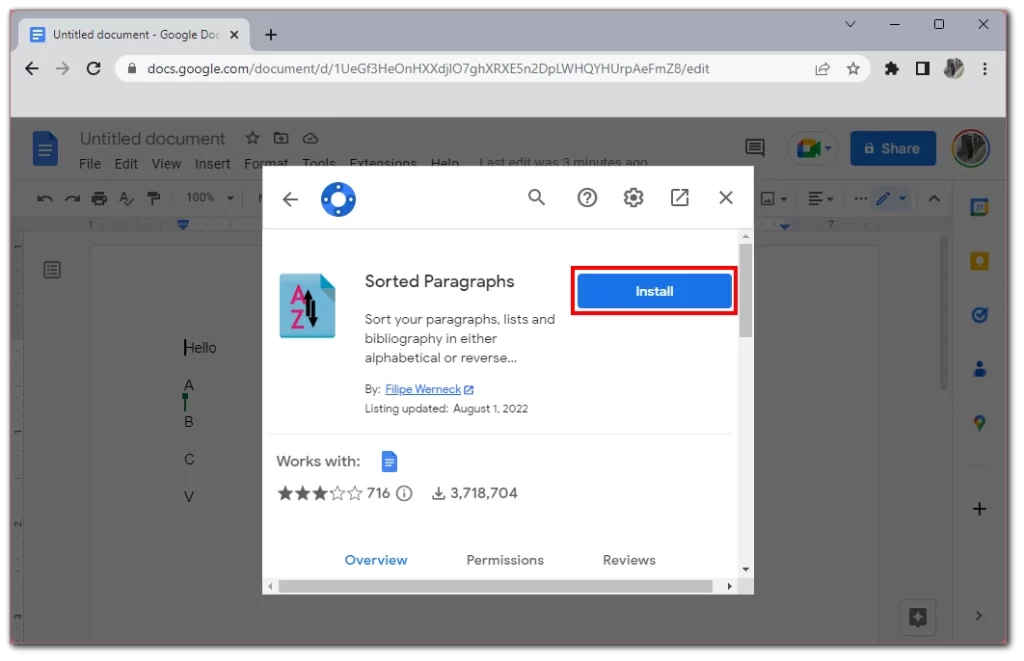
- Følg instruksjonene for å fullføre installasjonsprosessen.
Marker avsnittene som skal sorteres
Når du har installert tillegget, velger du avsnittene du vil sortere. Du kan velge flere avsnitt ved å holde nede «Ctrl»-tasten på Windows eller «Command»-tasten på Mac og klikke på hvert avsnitt.
Bruk tillegget Sorterte avsnitt
Når du har markert teksten du vil ha, og du har installert riktig tillegg, trenger du bare å følge denne trinnvise veiledningen:
- Klikk på Utvidelser i toppmenyen.
- Hold musepekeren over Sorterte avsnitt i rullegardinlisten.
- Du vil se to alternativer Sorter A-Å og Sorter Z-A. Velg den du ønsker, og sorteringen vil bli brukt i det øyeblikket, avhengig av kriteriene du har angitt.
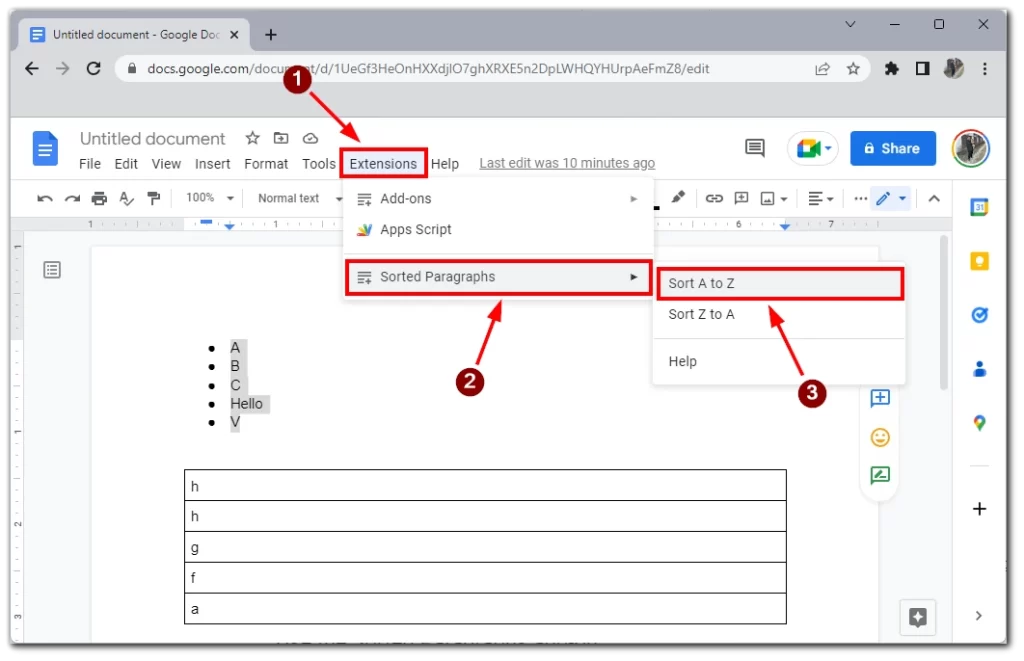
Det var det! Tillegget «Sorterte avsnitt» vil nå sortere de valgte avsnittene dine basert på kriteriene du valgte. Merk at dette tillegget vil hjelpe deg selv om du trenger å sortere en liste eller en innebygd Google Docs-tabell alfabetisk.
Avslutningsvis er tillegget «Sorterte avsnitt» et nyttig verktøy for å sortere avsnitt i Google Dokumenter. Med dette tillegget kan du raskt sortere avsnitt basert på ulike kriterier og gjøre dokumentene dine mer organiserte og enkle å lese.
Slik alfabetiserer du nylige dokumenter i Google Dokumenter
Google Dokumenter holder oversikt over de sist redigerte dokumentene dine, noe som gjør det enkelt å få rask tilgang til filene du trenger. Hvis du alfabetiserer de nyeste dokumentene dine i Google Dokumenter, kan det hjelpe deg med å finne bestemte filer raskere og holde orden på arbeidsområdet ditt. Slik alfabetiserer du de siste dokumentene dine i Google Dokumenter:
- Åpne Google Docs-listen din i Google Docs.
- Klikk på sorteringsknappen som vises på høyre side av skjermen.
- Her må du velge blant sorteringsalternativene for tittel.
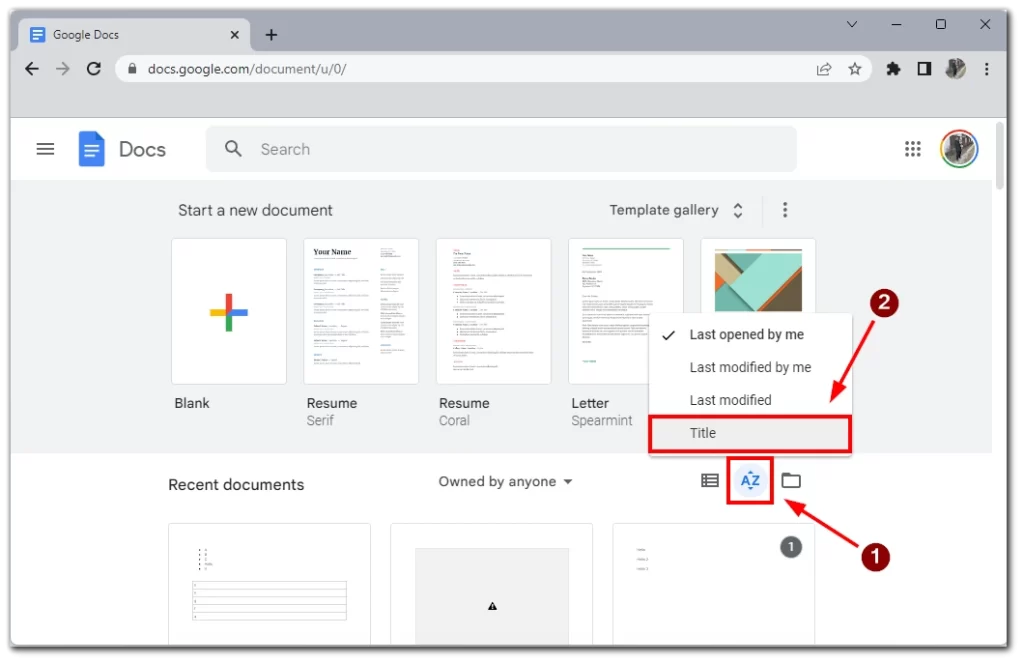
Merk at denne sorteringen vil plassere dokumenter med tall i tittelen først, etterfulgt av bokstaver fra A til Å. Dette er en praktisk måte å holde orden på dokumentene dine hvis du har dusinvis eller hundrevis av dem. Jeg anbefaler også å bruke søkefeltet slik at du kan finne dokumentene dine raskt.
Hvilke tips for alfabetisering i Google Dokumenter
Alfabetisering i Google Dokumenter er en nyttig funksjon for å organisere lister, dokumenter og biblioteker. Her er noen tips for å hjelpe deg med å alfabetisere effektivt i Google Dokumenter:
- Velg riktig område: Når du alfabetiserer en liste eller et dokument, må du sørge for at du velger riktig utvalg av celler eller avsnitt. Ellers kan du utilsiktet alfabetisere feil innhold eller utelate viktige elementer.
- Vær konsekvent: Når du alfabetiserer, er det viktig å være konsekvent med store bokstaver, tegnsetting og formatering. Dette sikrer at alle elementene er oppført i riktig rekkefølge og gjør det lettere å skanne gjennom listen.
- Bruk mapper: Hvis du alfabetiserer et bibliotek eller flere dokumenter, bør du vurdere å bruke mapper for å organisere innholdet. Dette gjør det lettere å finne bestemte dokumenter og holde relatert innhold samlet.
- Rediger før du alfabetiserer: Det er ofte nyttig å redigere innholdet før du alfabetiserer det. Da kan du rette opp eventuelle feil eller inkonsekvenser som kan påvirke sorteringsrekkefølgen.
- Bruk tilleggsprogrammer: Det finnes flere tilgjengelige tillegg for Google Dokumenter som kan forbedre alfabetiseringsfunksjonene dine. Med tillegget «Sorterte avsnitt» kan du for eksempel raskt sortere avsnitt i et dokument basert på bestemte kriterier.
Ved å følge disse tipsene kan du effektivt alfabetisere innholdet ditt i Google Dokumenter, noe som gjør det lettere å finne og organisere informasjonen din.